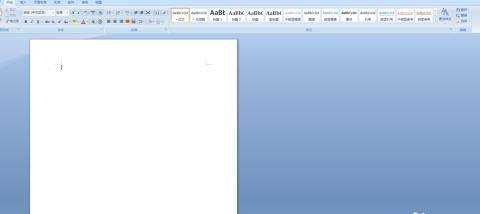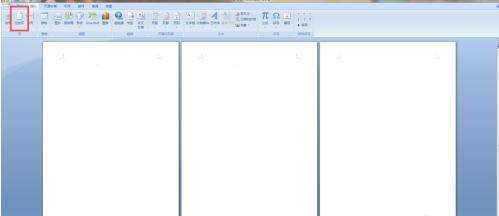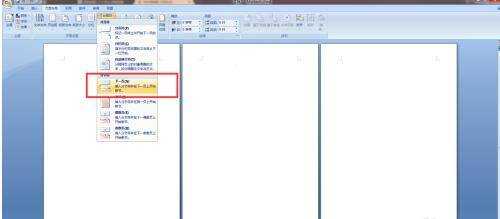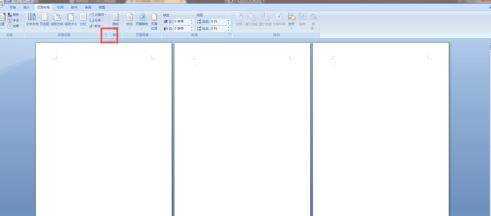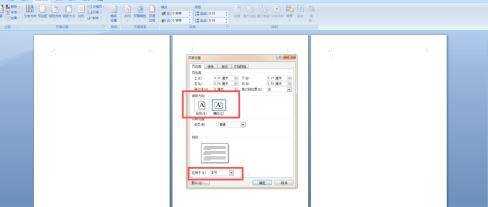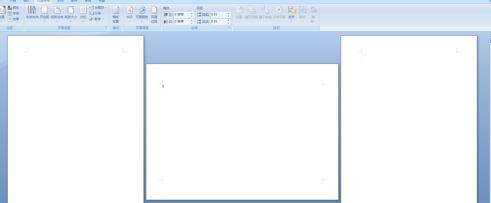word中為全文新增標題
最佳答案 以Windows7、Word2019為例。雙擊開啟Word文件。點選需要改變頁面方向的頁及前一頁設定分隔符(分節符中的下一頁);點選需要改變頁面方向的頁,點選頁面設定功能區的右下角;將紙張方向設定為橫向,應用於本節即可。
以Windows7、Word2019為例。
首先我們要在電腦上安裝好並且雙擊執行Word軟體,此時會預設新建一個空白文件,如圖所示:
然後我們可以看見開始選單區的【插入】選項,我們點選切換到插入選項功能區並且點選2下【空白頁】插入2頁,如圖所示:
本次設定僅第2頁為橫向顯示,我們點選第1頁,點選頁面佈局中的【分隔符】,選擇分節符中的下一頁,如圖所示:
然後重複第3步將第2頁也設定分隔符,設定完畢後我們點選第2頁,點選頁面設定功能區的右下角,如圖所示:
然後在彈出的頁面設定中,將紙張方向設定為【橫向】,應用於【本節】,如圖所示:
設定完畢後,我們點選確定,此時我們會發現只有第2頁變為橫向顯示了,如圖所示:
上一篇:word轉jpg格式圖片怎麼弄